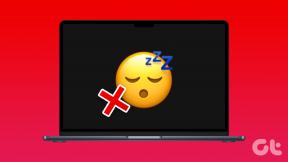12 meilleurs logiciels de clonage de disque dur — TechCult
Divers / / April 06, 2023
Comme nous sommes toujours entourés du risque de perdre nos données, il est préférable de conserver vos données sauvegardées. Il existe différentes façons de copier vos données et le clonage de disque dur est l'une de ces façons de le faire. Cette technique est très efficace car elle copie chaque élément d'information sur votre disque dur, puis le réplique sur un autre disque. Aussi compliqué que cela puisse paraître, il s'agit plutôt d'un processus simple qui peut facilement dupliquer des données d'un lecteur à un autre. Le logiciel de clonage de disque dur est très pratique lors du clonage de votre disque dur et de sa copie sur le lecteur ciblé.

Table des matières
- Meilleur logiciel de clonage de disque dur
- Pourquoi devriez-vous cloner HDD vers SDD sous Windows 10 ?
- Comment cloner un disque dur vers un SSD Windows 10
- Qu'est-ce qu'un logiciel de clonage de disque dur ?
- Meilleur logiciel de clonage de disque dur gratuit
Meilleur logiciel de clonage de disque dur
Avez-vous acheté un nouveau Disque dur
et avez désespérément besoin d'une méthode pour transférer/cloner vos données de votre disque actuel vers un nouveau. Cet article vous guidera à chaque étape pour effectuer facilement cette procédure à l'aide des différentes méthodes mentionnées dans cet article. Aussi, l'article vous éclairera sur quelques logiciels HDD Clone gratuits.Pourquoi devriez-vous cloner HDD vers SDD sous Windows 10 ?
- Capacité: Le SSD en termes de capacité a tendance à perdre par rapport au disque dur
- Durabilité: Les disques durs sont fréquemment endommagés car ils ont moins de capacités de résistance aux chocs et à la température.
- Sécurité: Les SSD sont bien sécurisés en raison de leur formation physique
- Abordabilité: Le SSD est plus coûteux que le HDD dans la même catégorie de taille.
- Vitesse: Un SSD s'est avéré beaucoup plus fluide qu'un HDD pour exécuter plusieurs tâches simultanément.
A lire aussi :SSD Vs HDD: lequel est le meilleur et pourquoi
Comment cloner un disque dur vers un SSD Windows 10
Le clonage d'un disque dur vers un SSD nécessite généralement l'aide d'un logiciel pour une sauvegarde facile, mais passons d'abord par une méthode qui n'en nécessite pas l'utilisation. Ce processus peut également être effectué en créant une sauvegarde en développant une image système et en copiant les données du lecteur que vous souhaitez cloner. Cette image système est ensuite utilisée pour récupérer vos données au moment où vous utilisez le mode de récupération avec le nouveau SSD. Pour suivre ce processus, veuillez lire Créer une sauvegarde complète de votre Windows 10 (image système)
Qu'est-ce qu'un logiciel de clonage de disque dur ?
Le clonage de disque dur peut parfois devenir une procédure mouvementée à suivre et il y a toujours une légère possibilité que vous commettiez une erreur en sauvegardant tous les fichiers importants sur votre nouveau disque. C'est là qu'un logiciel de clonage de disque dur est utile, car il permet au logiciel d'effectuer tous les transferts importants avec précision pour vous. Ces logiciels de clonage de disque dur sont livrés avec plusieurs fonctionnalités qui aident un utilisateur à cloner de manière sélective une partie du disque dur sur le nouveau SSD au cas où la taille du nouveau SSD serait inférieure à celle du disque précédent. Certains logiciels offrent également des options pour cloner uniquement le système d'exploitation.
Meilleur logiciel de clonage de disque dur gratuit
Voici la liste des logiciels de clonage de disque dur que vous pouvez utiliser gratuitement.
1. Moniteur de lecteur stellaire
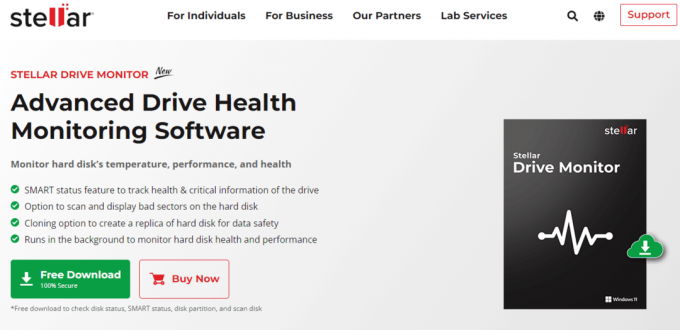
Moniteur de lecteur stellaire est dans son essence un moniteur de santé HDD et SSD. Ici, vous pouvez analyser et afficher les secteurs défectueux sur votre disque dur et votre SSD. L'option de clonage de disque vous permet de sauvegarder et de récupérer les données de votre ancien ou mauvais disque pour cloner HDD vers SSD Windows 10
- Analyse de disque pour identifier les secteurs défectueux sur votre disque dur en les affichant sous la forme d'un tableau de blocs.
- Clonage de disque pour sécuriser vos données en les copiant sur un autre disque en cas de panne de disque.
- Vérificateur de niveau de forme physique pour identifier toute panne de disque potentielle dans le futur proche.
- Bilan de santé des disques pour surveiller les statistiques de base telles que la température et les performances du disque.
- Prix : version de base gratuite et 19,99 $ pour payé.
2. Acronis

Acronis Cyber Protect Bureau à domicile est un logiciel de clonage de disque dur qui prétend vous protéger des cyber-attaques et des pannes de disque dur avec une abondance de fonctionnalités, le logiciel est bien plus qu'un logiciel de clonage.
- Technologie anti-malware pour bloquer les attaques des cryptojackers et des ransomwares.
- Sauvegarde flexible de l'image système ainsi que des fichiers individuels dans le lecteur local ainsi que sur le cloud.
- Clonage de disque actif: créez une réplique de Windows 10 même lorsqu'il est utilisé sans redémarrage.
- Tarification : Essentiel ($49.99), Avancé ($84.99), Prime ($189.99), avec un essai gratuit de 30 jours.
A lire aussi :9 meilleurs logiciels gratuits de récupération de données (2022)
3. Logiciel Parangon

Gestionnaire de disque dur Paragon est un excellent outil au cas où votre disque interne manque d'espace disque actuel avec une abondance de fonctionnalités faciles à utiliser.
- Migration des données pour cloner le système d'exploitation, le disque entier et copier la partition.
- Partitionnement de base et avancé avec des options de création, de formatage et de suppression et plusieurs autres fonctionnalités.
- Effacement du disque pour effacer l'intégralité du SSD de finition ou effacer la partition du disque dur.
- Prise en charge de Windows 7 SP1, Windows 8, Windows 8.1, Windows 10 et Windows 11.
- Tarification: $79.95avec un30 jours d'essai gratuit.
4. Sauvegarde AOMEI
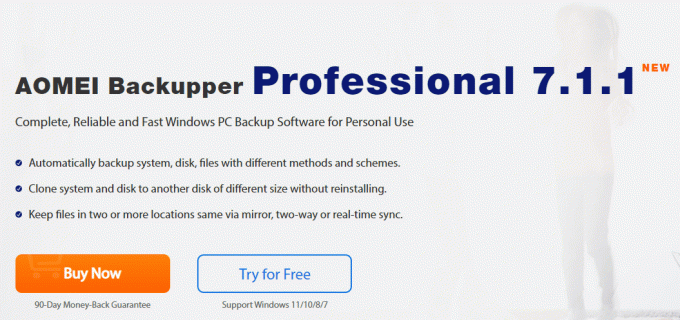
AOMEI Backupper Professionnel 7.1.1 est une solution unique pour le logiciel Windows PC Backup qui est fiable et rapide pour cloner HDD vers SSD Windows 10.
- Sauvegarde du système, du disque, de la partition ou d'un fichier individuel, etc.
- Clonage du système et du disque pour effectuer la migration du système d'exploitation vers le SSD à partir du disque dur.
- Création d'un support de secours amorçable pour récupérer si votre système ne peut pas démarrer.
- Prix: Annuel ($39.95), Annuel+ 1 To Cloud ($59.95), et Durée de vie ($69.95)
A lire aussi :8 meilleurs disques durs externes pour PC Gaming
5. Disque de clonage EaseUS
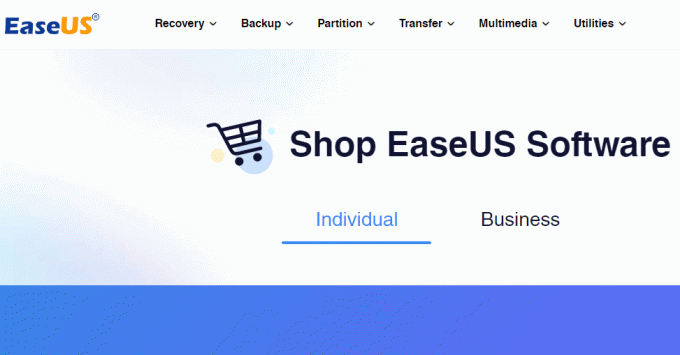
Disque de clonage EaseUS un logiciel gratuit de clonage de disque dur qui prend en charge la sauvegarde de plus d'un millier de types de fichiers utilisés pour récupérer des données à partir de disques durs et d'autres périphériques de stockage.
- Clonez le disque dur HDD ou SSD car la taille du disque n'a pas d'importance.
- Clonage de partition pour cloner la partition sélectionnée du disque dur.
- Créez un disque amorçable pour récupérer si votre système ne peut pas démarrer.
- Tarification: Professionnel de la copie de disque ($19.90) et Technicien en copie de disque ($89.00)
6. Image disque active@
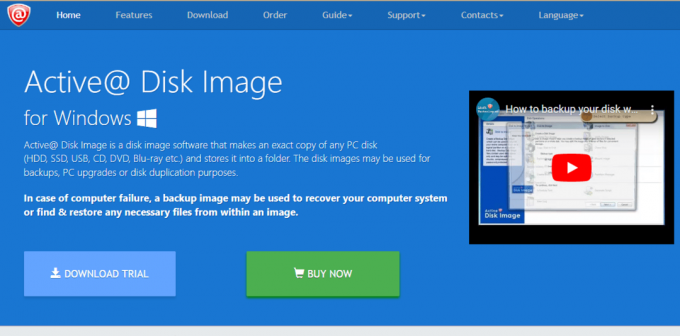
Image disque active@ a la capacité de faire une copie exacte de l'image du disque dur, du SSD, du DVD, etc. qui peut être sauvegardé n'importe où jusqu'au moment où une restauration de sauvegarde est nécessaire.
- Sauvegarde flexible de l'image système ainsi que des fichiers individuels dans le lecteur local.
- Création d'un support de secours amorçable pour récupérer si votre système ne peut pas démarrer.
- Option Cloud Storage dans la version premium.
- Tarification: Standard ($39.00), Professionnel ($69)
A lire aussi :Top 18 des meilleurs logiciels de contrôleur de vitesse de ventilateur
7. Clonezilla

Clonezilla est un logiciel open-source de clonage de partition et de clonage de disque dur. Il vous permet de sauvegarder le contenu d'un ordinateur ou des fichiers spécifiques quand vous le souhaitez, même lorsque l'ordinateur est en cours d'utilisation.
- Restaurez de nombreux périphériques locaux à l'aide de ce logiciel gratuit de clonage de disque dur.
- Cryptage AES-256 pour la protection de l'accès, du stockage et du transfert des données.
- Il est possible de restaurer une seule image sur de nombreux périphériques locaux.
- La restauration des blocs utilisés est prioritaire dans la procédure de clonage.
8. Image disque O&O
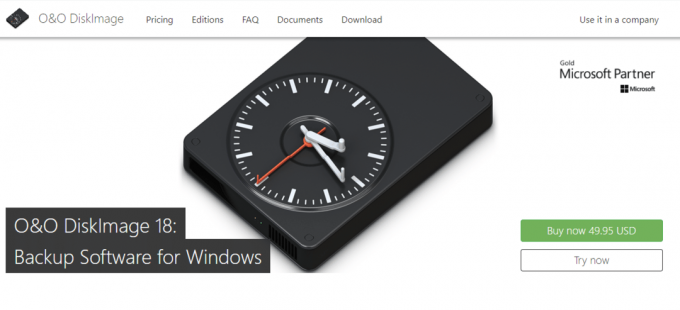
Image disque O&O effectue le clonage en créant une réplique de n'importe quel lecteur en copiant toutes les données sur le nouveau lecteur. C'est un excellent outil car il informe à l'avance l'utilisateur de la panne du disque dur et vous permet de cloner le disque dur vers le SSD Windows 10
- Système de sauvegarde et disques durs, disques entiers.
- Permet l'intégration du pilote et l'amélioration du système.
- Surveillance et notification des menaces de sécurité potentielles.
- Restauration du système sur une gamme de matériel (M.I.R.)
- Tarification: $49:99 avec un essai gratuit.
A lire aussi :Qu'est-ce que les défauts matériels par seconde? Comment le réparer
9. Image du lecteur R

Image du lecteur R est un excellent logiciel de clonage de disque dur qui vous aide à créer un fichier image de vos données. Ce processus peut être effectué avec le clonage de partition et de disque entier.
- Logiciel multilingue.
- Peut sauvegarder les données après une panne totale du système.
- Gestionnaire de partition intégré.
- Avertissement de panne de disque dur.
- Tarification: $44.95 et 30 jours.
10. Assistant de partition MiniTool

Assistant de partition MiniTool est l'un des meilleurs outils de gestion de disque et de clonage de disque dur. Ce logiciel de clonage de disque dispose d'un analyseur d'espace et d'un constructeur de support de démarrage. De plus, il peut récupérer des fichiers supprimés ou perdus à partir de disques endommagés, aligner des partitions et convertir des disques entre des disques MBR et GPT.
- Détection facile des secteurs défectueux.
- Peut corriger les erreurs du système de fichiers logique.
- Puissant outil de clonage HDD et SSD.
- Conversion de disque dynamique en disque de base.
- Prix : Une version gratuite est disponible et le la version premium commence à 199 $.
A lire aussi :8 meilleurs supports de support GPU
11. Macrium Reflet

Macrium Reflet est disponible pour une utilisation personnelle et commerciale qui utilise une technologie avancée d'imagerie de disque. Le logiciel fonctionne en créant un fichier image compressé contenant toutes les données que vous souhaitez sauvegarder.
- Protège les sauvegardes contre les logiciels malveillants.
- Partition et récupération complète du lecteur.
- Vitesse de clonage élevée.
- Tarification: 75 $ US et un essai gratuit de 30 jours.
12. Déployeur de système d'exploitation Acronis
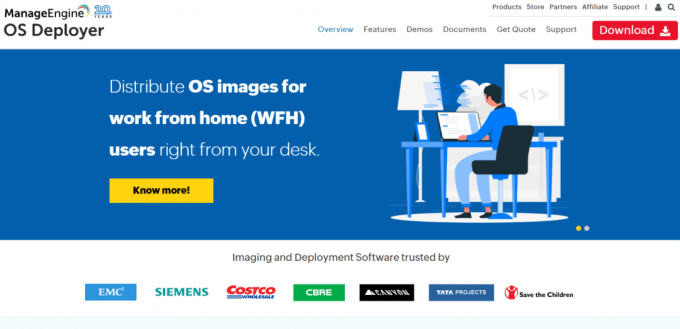
Déployeur de système d'exploitation Acronis logiciel d'imagerie et de déploiement qui vous permet de créer une image du système d'exploitation et d'autres partitions sur le disque qui peut ensuite être enregistrée pour une récupération future.
- Possibilité de réduire la partition.
- Migration du profil utilisateur, y compris les paramètres du système d'exploitation.
- Gestion des chauffeurs avec collecte et distribution automatisées.
- Tarification: 30 jours d'essai gratuit et les prix premium dépendent du nombre de serveurs et de postes de travail.
Foire aux questions (FAQ)
Q1. Qu'est-ce que le clonage de disque ?
Rép. Le clonage de disque est le processus par lequel vous créez un clone ou une image système pour sauvegarder vos données système comprenant des fichiers et des dossiers et, dans certains cas, le système d'exploitation. Cela se fait généralement au moment de la panne du système d'exploitation ou du changement de votre disque dur.
Q2. Pouvez-vous cloner un disque dur avec des secteurs défectueux ?
Rép. Le clonage de secteurs défectueux à partir d'un disque dur est une fonctionnalité spécifique qui n'est pas disponible dans tous les logiciels. Comme il s'agit de la section endommagée du disque dur, vous devez donc vous assurer avant d'utiliser un logiciel de clonage qu'il prend en charge le clonage de secteur défectueux.
Q3. Quelle est la différence entre le clonage et l'imagerie ?
Rép. Le clonage consiste à prendre simplement chaque once de données sur un lecteur et à en faire une copie exacte sur un autre lecteur, tandis que l'imagerie est une forme de l'archive où une version compressée de chaque fichier sur votre disque dur est enregistrée qui est ensuite transférée sur un autre disque jusqu'à ce qu'il soit rétabli.
Recommandé:
- Comment regarder des vidéos YouTube bloquées
- Comment augmenter la vitesse de téléchargement dans Windows
- 20+ meilleures alternatives Rufus pour Windows, Linux et macOS
- Résoudre les problèmes de disque dur dans Windows 10
Nous espérons qu'avec l'aide de ce guide, vous avez pu apprendre à faire Clonage de disque dur. Si vous avez des questions ou des suggestions, n'hésitez pas à les déposer dans la section des commentaires ci-dessous.
Elon est rédacteur technique chez TechCult. Il écrit des guides pratiques depuis environ 6 ans maintenant et a couvert de nombreux sujets. Il aime couvrir des sujets liés à Windows, Android et les derniers trucs et astuces.